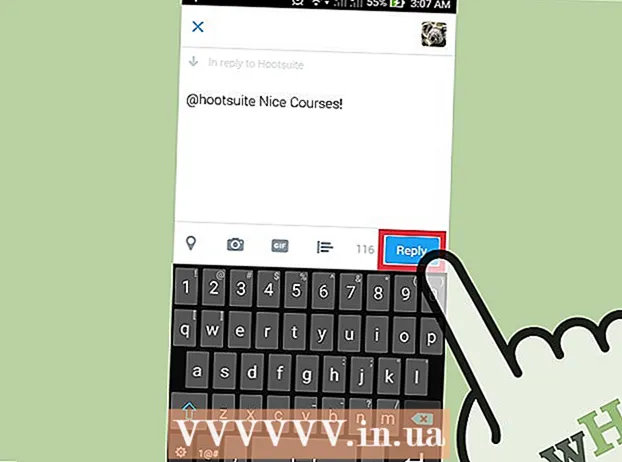Auteur:
Virginia Floyd
Denlaod Vun Der Kreatioun:
9 August 2021
Update Datum:
22 Juni 2024

Inhalt
- Schrëtt
- Method 1 vu 4: Benotzt d'Kontroll + Klickt Kombinatioun
- Methode 2 vu 4: Klickt mat engem Klick op en Zwee-Knäppche Trackpad
- Method 3 vun 4: Klickt am ënneschten Eck
- Method 4 vun 4: Benotzt Apple's Mighty Mouse
- Tipps
Am Ufank kann et ausgesinn wéi wann Dir just net op Äre fuschneie Mac klickt klickt.Wéi kënnt Dir dëst maachen wann Dir nëmmen ee Knäppchen hutt? Glécklecherweis musst Dir d'Bequemlechkeet vum Kontextmenü mat der rietser Maus Knäppchen net vergiessen just well Dir keng Zwee-Knäpp Maus hutt. Sidd produktiv op Ärem Mac andeems Dir dësen Artikel follegt wéi Dir mat Riets klickt.
Schrëtt
Method 1 vu 4: Benotzt d'Kontroll + Klickt Kombinatioun
 1 Dréckt d'Kontrollschlëssel. Dréckt an hält d'Kontrollschlëssel a klickt op d'Maus Knäppchen.
1 Dréckt d'Kontrollschlëssel. Dréckt an hält d'Kontrollschlëssel a klickt op d'Maus Knäppchen. - Dëst ass identesch mam Riets-Klick op eng zwee-Knäpp Maus.
- Da kënnt Dir de Kontrollknäppchen entloossen.
- Dës Methode funktionnéiert mat enger One-Button Maus, MacBook Trackpad, oder dem Standalone Trackpad vun Apple mat engem agebaute Schlëssel.
 2 Wielt déi gewënschten Menüoptioun. Wann Dir d'Tastekombinatioun dréckt Control + klickt, erschéngt dat üblech Kontextmenü.
2 Wielt déi gewënschten Menüoptioun. Wann Dir d'Tastekombinatioun dréckt Control + klickt, erschéngt dat üblech Kontextmenü. - Drënner ass de Kontextmenü am Firefox Browser.
Methode 2 vu 4: Klickt mat engem Klick op en Zwee-Knäppche Trackpad
 1 Maacht d'Fäegkeet un fir mat zwee Fangeren ze tippen.
1 Maacht d'Fäegkeet un fir mat zwee Fangeren ze tippen. 2 Öffnen Är Trackpad Astellungen. Am Apple -Menü klickt op System Astellungen a wielt Trackpad.
2 Öffnen Är Trackpad Astellungen. Am Apple -Menü klickt op System Astellungen a wielt Trackpad.  3 Gitt op d'Tab Wielt an dréckt. ". An dëser Fënster, kontrolléiert d'Këscht niewent der Optioun Simuléiert de richtege Knäpp a wielt aus dem Dropdown -Menü Zwee-Fanger Krunn... Dir gesitt e kuerze Video dee weist wéi Dir richteg klickt.
3 Gitt op d'Tab Wielt an dréckt. ". An dëser Fënster, kontrolléiert d'Këscht niewent der Optioun Simuléiert de richtege Knäpp a wielt aus dem Dropdown -Menü Zwee-Fanger Krunn... Dir gesitt e kuerze Video dee weist wéi Dir richteg klickt. 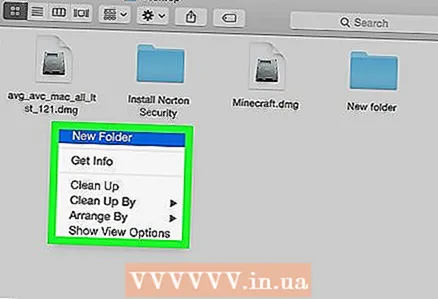 4 Kuckt Iech et un. Gitt op de Menü Finder an, wéi am Video gewisen, plazéiert zwee Fanger um Trackpad. E Kontextmenü sollt erschéngen.
4 Kuckt Iech et un. Gitt op de Menü Finder an, wéi am Video gewisen, plazéiert zwee Fanger um Trackpad. E Kontextmenü sollt erschéngen.  5 Dës Method funktionnéiert mat all Trackpad Uewerflächen.
5 Dës Method funktionnéiert mat all Trackpad Uewerflächen.
Method 3 vun 4: Klickt am ënneschten Eck
 1 Öffnen d'Trackpad -Astellungen. Am Apple -Menü klickt op System Astellungen a wielt Trackpad.
1 Öffnen d'Trackpad -Astellungen. Am Apple -Menü klickt op System Astellungen a wielt Trackpad. 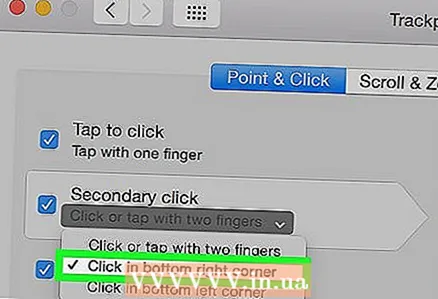 2 Klickt op den Tab Wielt an dréckt. An dëser Fënster, kontrolléiert d'Këscht niewent der Optioun Simuléiert de richtege Knäpp a wielt aus dem Dropdown -Menü Klickt op déi ënnescht riets Eck... (Notiz: Dir kënnt och wielen Klickt am ënneschten lénksen Eck). Dir gesitt e kuerze Video dee weist wéi Dir richteg tippt.
2 Klickt op den Tab Wielt an dréckt. An dëser Fënster, kontrolléiert d'Këscht niewent der Optioun Simuléiert de richtege Knäpp a wielt aus dem Dropdown -Menü Klickt op déi ënnescht riets Eck... (Notiz: Dir kënnt och wielen Klickt am ënneschten lénksen Eck). Dir gesitt e kuerze Video dee weist wéi Dir richteg tippt.  3 Kuckt Iech et un. Géi op Finder an, wéi am Video gewisen, plazéiert 2 Fanger um Trackpad. E Kontextmenü sollt erschéngen.
3 Kuckt Iech et un. Géi op Finder an, wéi am Video gewisen, plazéiert 2 Fanger um Trackpad. E Kontextmenü sollt erschéngen.  4 Dës Method funktionnéiert mam Apple Trackpad.
4 Dës Method funktionnéiert mam Apple Trackpad.
Method 4 vun 4: Benotzt Apple's Mighty Mouse
 1 Kaaft d'Mighty Mouse. Denkt drun datt all Zwee-Knäpp Maus programméiert ka ginn fir mat engem Recht klickt ze sinn. Ähnlech kënnen e puer Apple One-Button Mais, sou wéi d'Mighty Mouse oder Wireless Mighty Mouse, programméiert ginn fir z'äntwerten wann Dir op e bestëmmten Deel vun der Maus klickt.
1 Kaaft d'Mighty Mouse. Denkt drun datt all Zwee-Knäpp Maus programméiert ka ginn fir mat engem Recht klickt ze sinn. Ähnlech kënnen e puer Apple One-Button Mais, sou wéi d'Mighty Mouse oder Wireless Mighty Mouse, programméiert ginn fir z'äntwerten wann Dir op e bestëmmten Deel vun der Maus klickt.  2 Öffnen d'Trackpad -Astellungen. Aus dem Apple Menu, wielt System Astellungen, Servicer, an dann Service Astellungen.
2 Öffnen d'Trackpad -Astellungen. Aus dem Apple Menu, wielt System Astellungen, Servicer, an dann Service Astellungen. 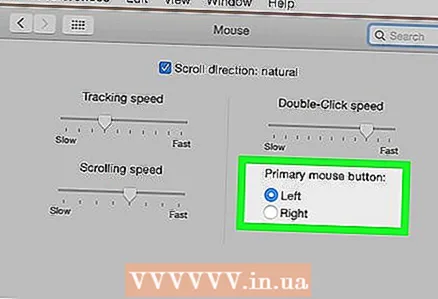 3 Ännert d'Astellunge sou datt déi riets Säit vun der Maus verantwortlech ass Auxiliary Knäppchen.
3 Ännert d'Astellunge sou datt déi riets Säit vun der Maus verantwortlech ass Auxiliary Knäppchen.
Tipps
- D'Kontroll + Klickt Klickmethod funktionnéiert mat OS X a soll och mat Mac OS 9 funktionnéieren.